华为手机怎么开启免打扰
1、点击桌面的【设置】。

2、点击【声音】。
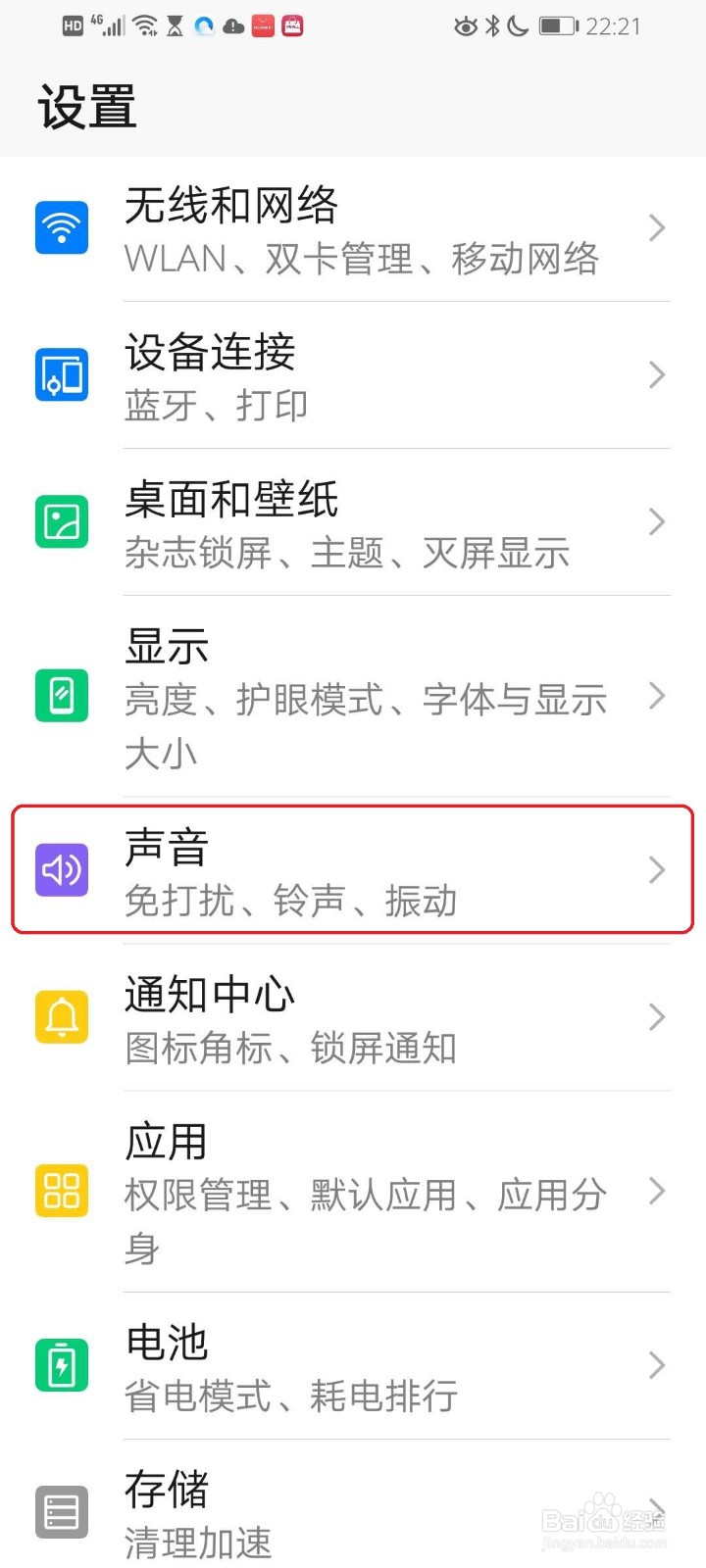
3、点击【免打扰】。

4、点击“立即开启”后面的开关。
注意:开关显示“灰色”,表示关闭;开关显示“蓝色”,表示打开。

5、免打扰模式开启。
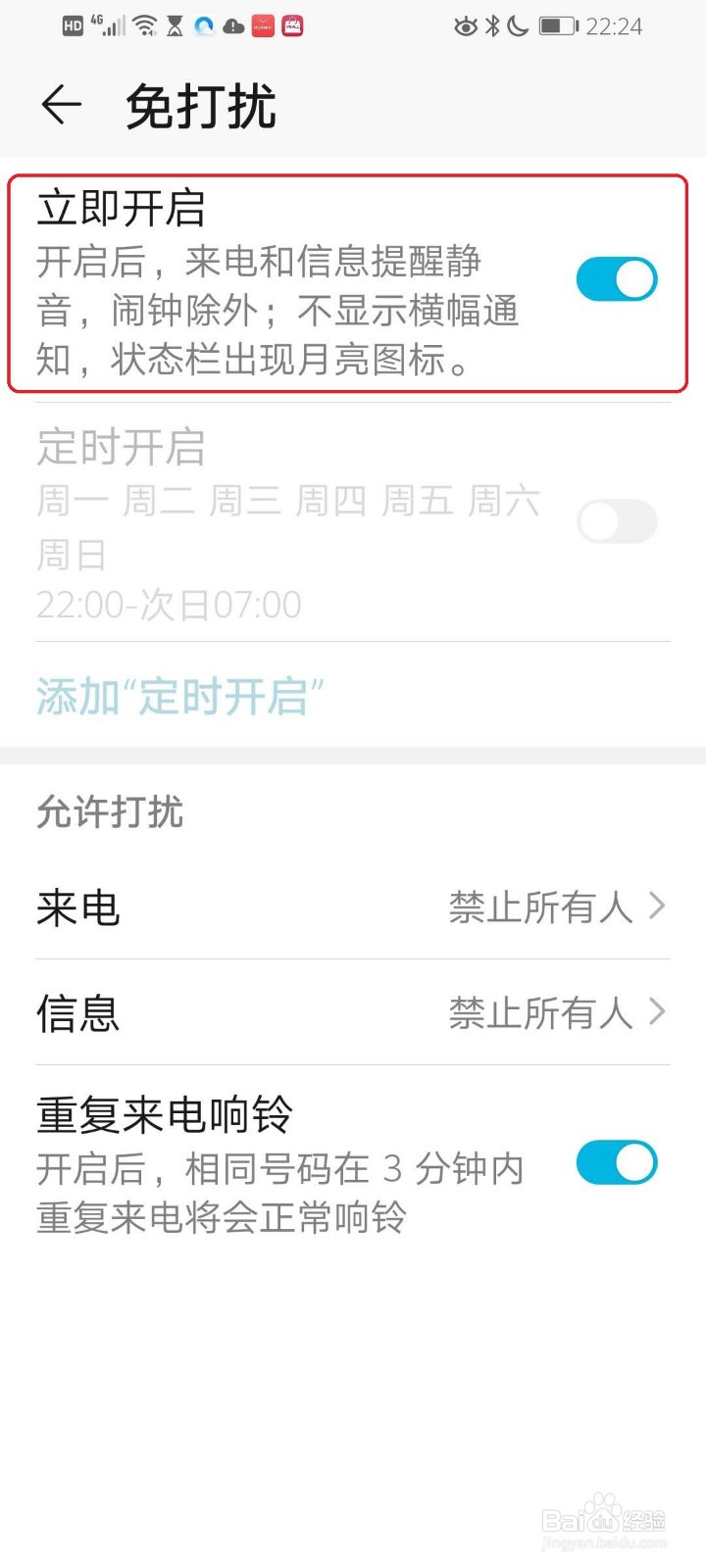
1、●点击”立即开启“后面的开关,关闭“立即开启”;
●点击”定时开启“后面的开关,打开“定时开启”。
注意:设置“定时开启”时,需要将“立即开启”关闭。
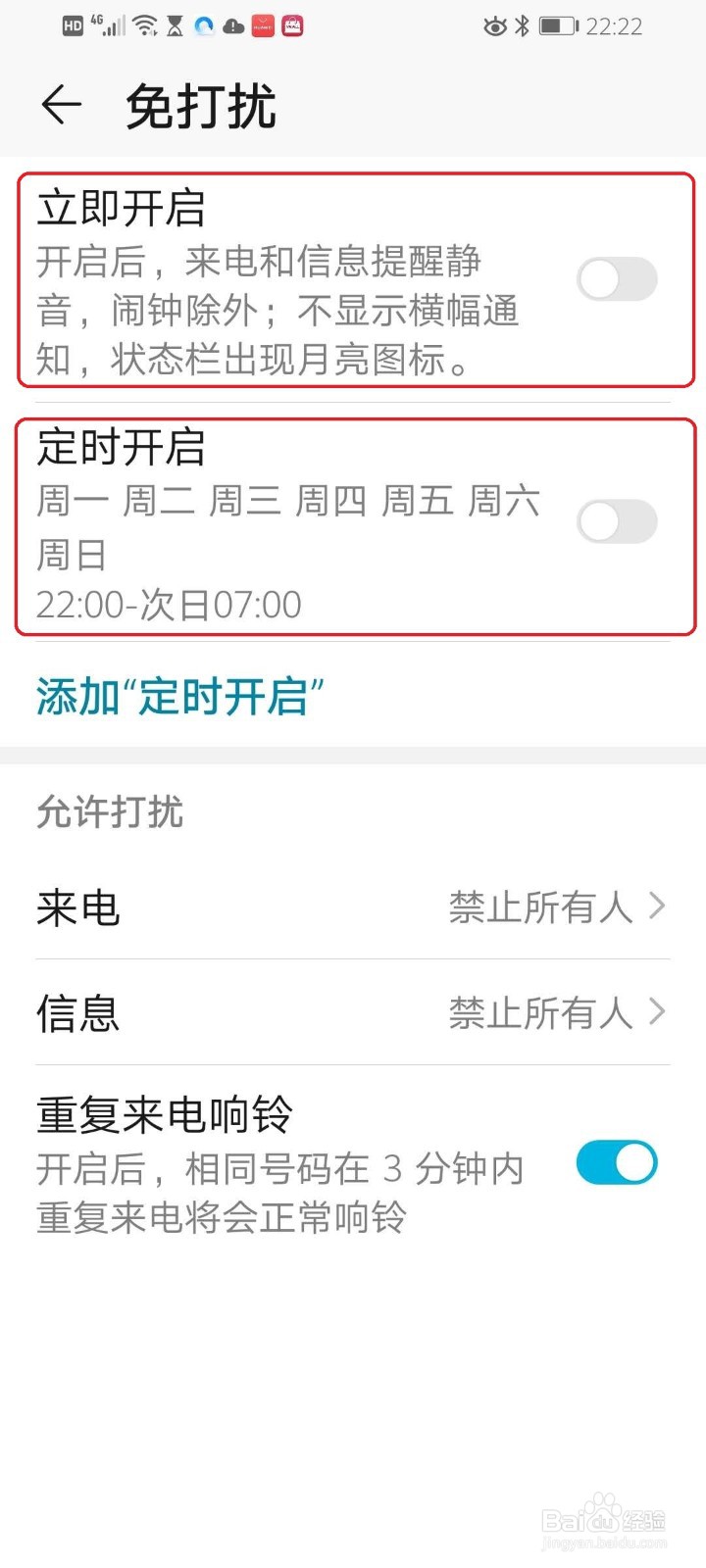
2、●点击【定时开启】。

3、设置重复时间。
●点击【重复】;
●选择“星期一到星期五”。

4、设置开始时间。
●点击【开始时间】;
●选择“23:00”
●点击【确定】。

5、设置结束时间。
●点击【结束时间】;
●选择“6:30”;
●点击【确定】。
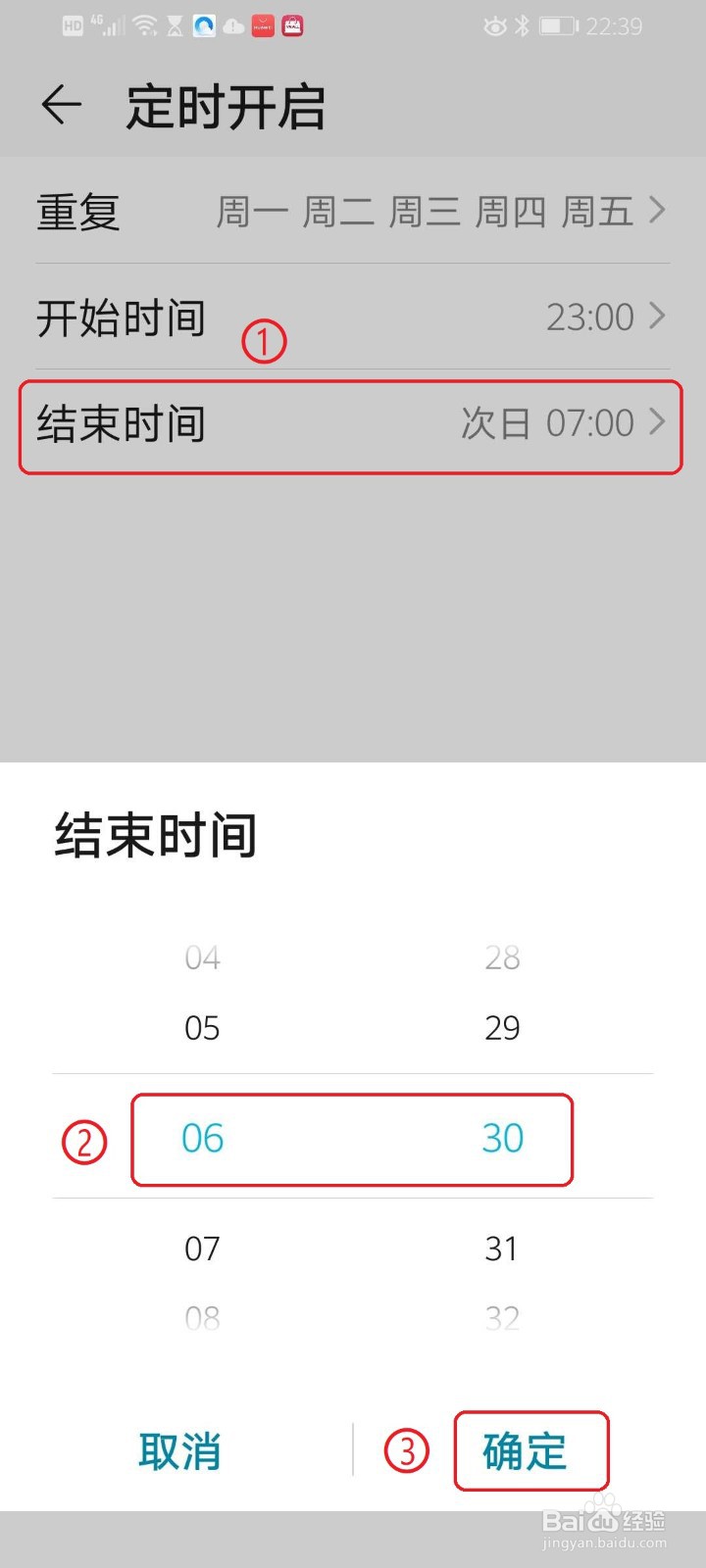
6、设置完成。
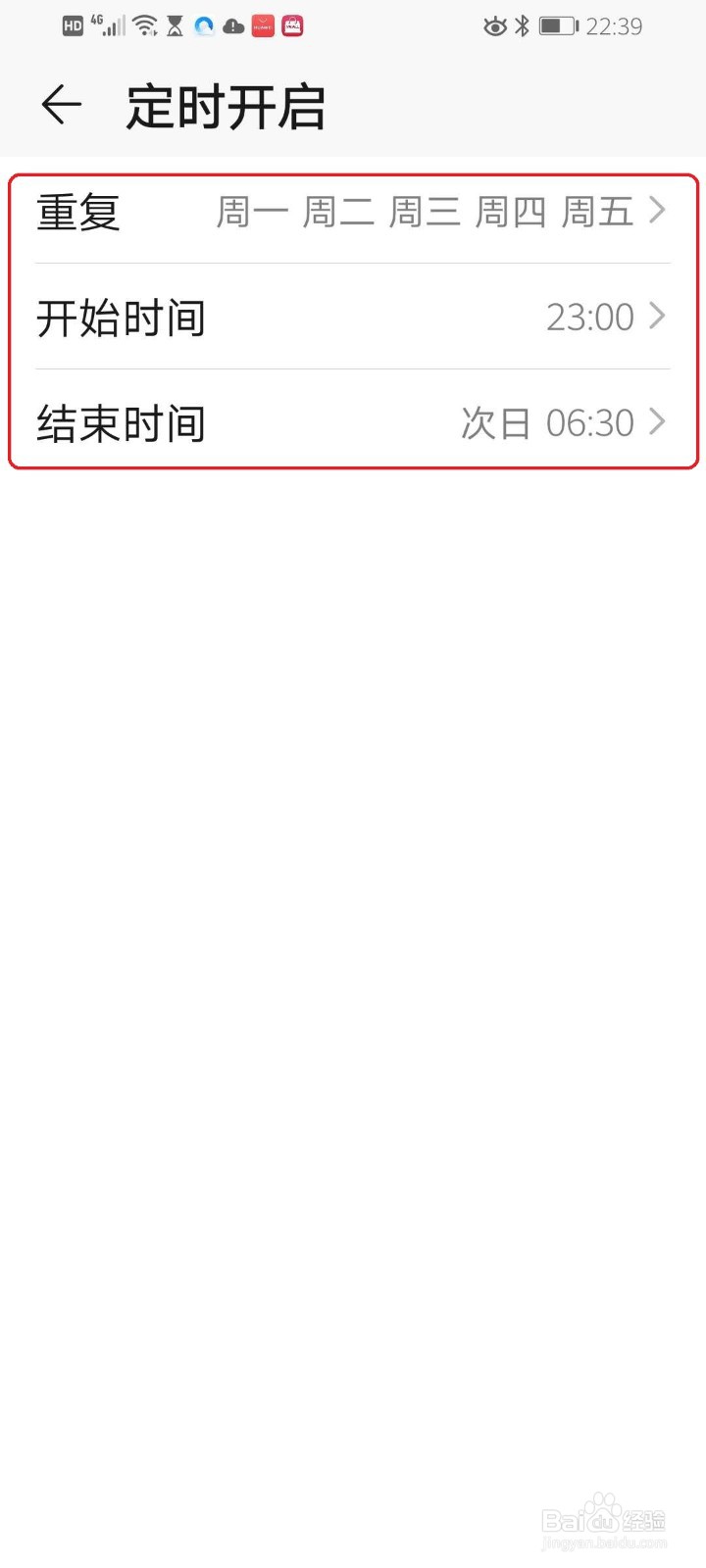
7、结果展示。
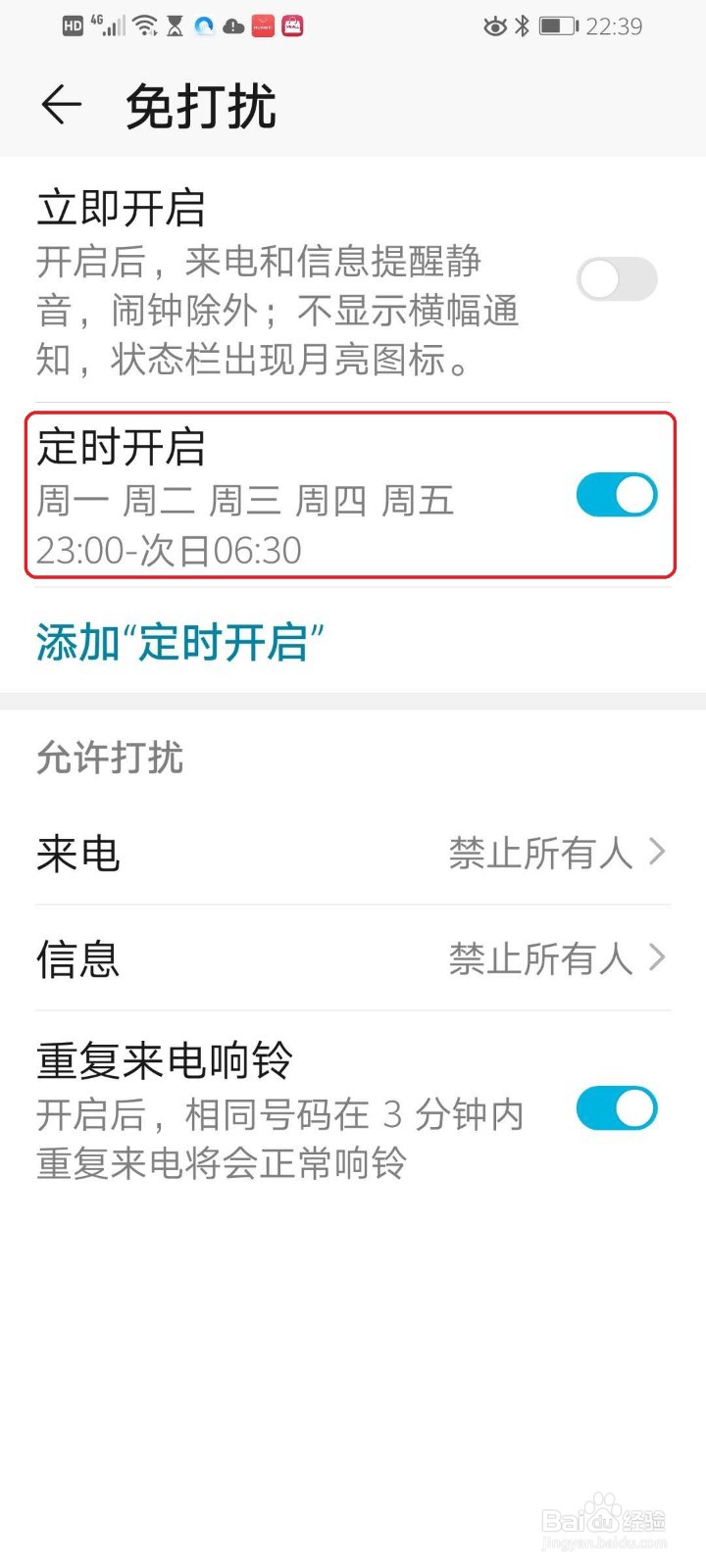
声明:本网站引用、摘录或转载内容仅供网站访问者交流或参考,不代表本站立场,如存在版权或非法内容,请联系站长删除,联系邮箱:site.kefu@qq.com。
阅读量:51
阅读量:31
阅读量:75
阅读量:185
阅读量:88